Nuestro servicio de custodia de logs archiva y clasifica por ti todos tus logs del Correo, Web y FTP, permitiéndote recuperarlos en cualquier momento.
Descarga tu servidor de espacio de disco. Nuestro sistema automático transfiere los logs de tu servidor a tu propio archivo de logs virtual, sin que debas preocuparte de nada.
Al activar la custodia de logs, te crearemos una cuenta FTP para que tengas acceso a este almacenamiento privado de tus logs y puedas consultarlo cada vez que desees.
Solamente, necesitamos que nos digas que contraseña deseas usar en esta cuenta FTP.
Los pasos a seguir para activar la custodia de logs de tu servidor Cloud son los siguientes:
1. Accede a tu cuenta de SWPanel y en la ventana de búsqueda de servicios, localiza el servidor en el que quieras activar la custodia de logs.
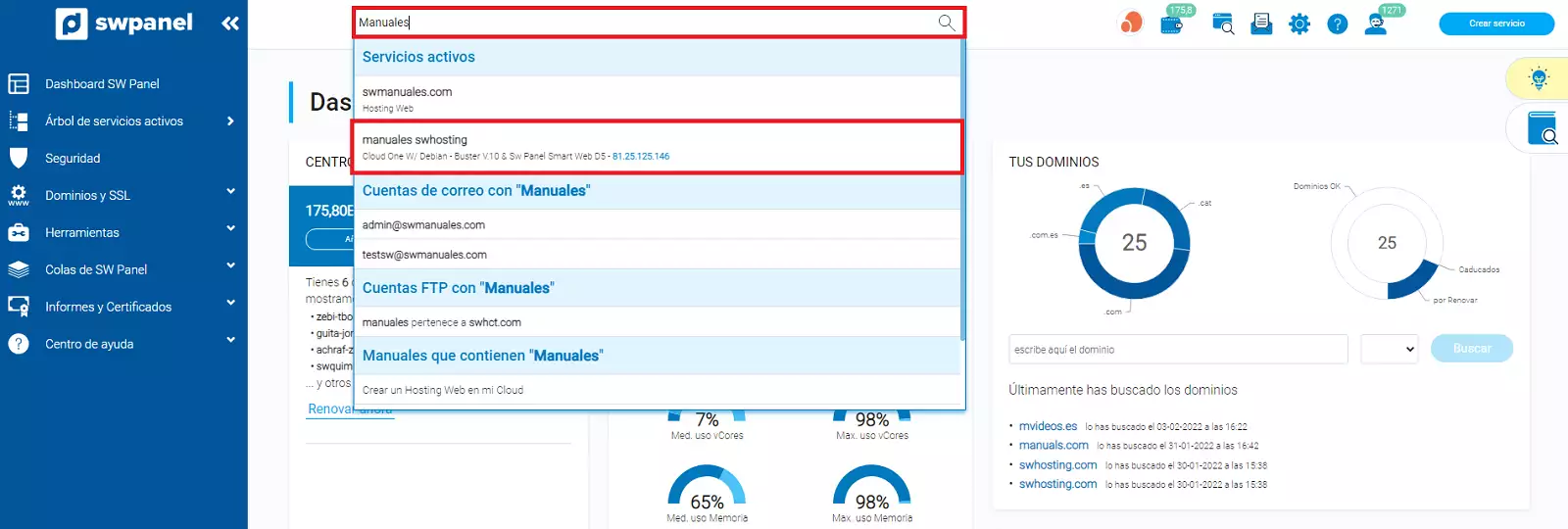
2. Una vez situado en el Dashboard de tu servidor, debes ubicarte en el bloque de mejoras disponibles y activar la mejora de Custodia de Logs
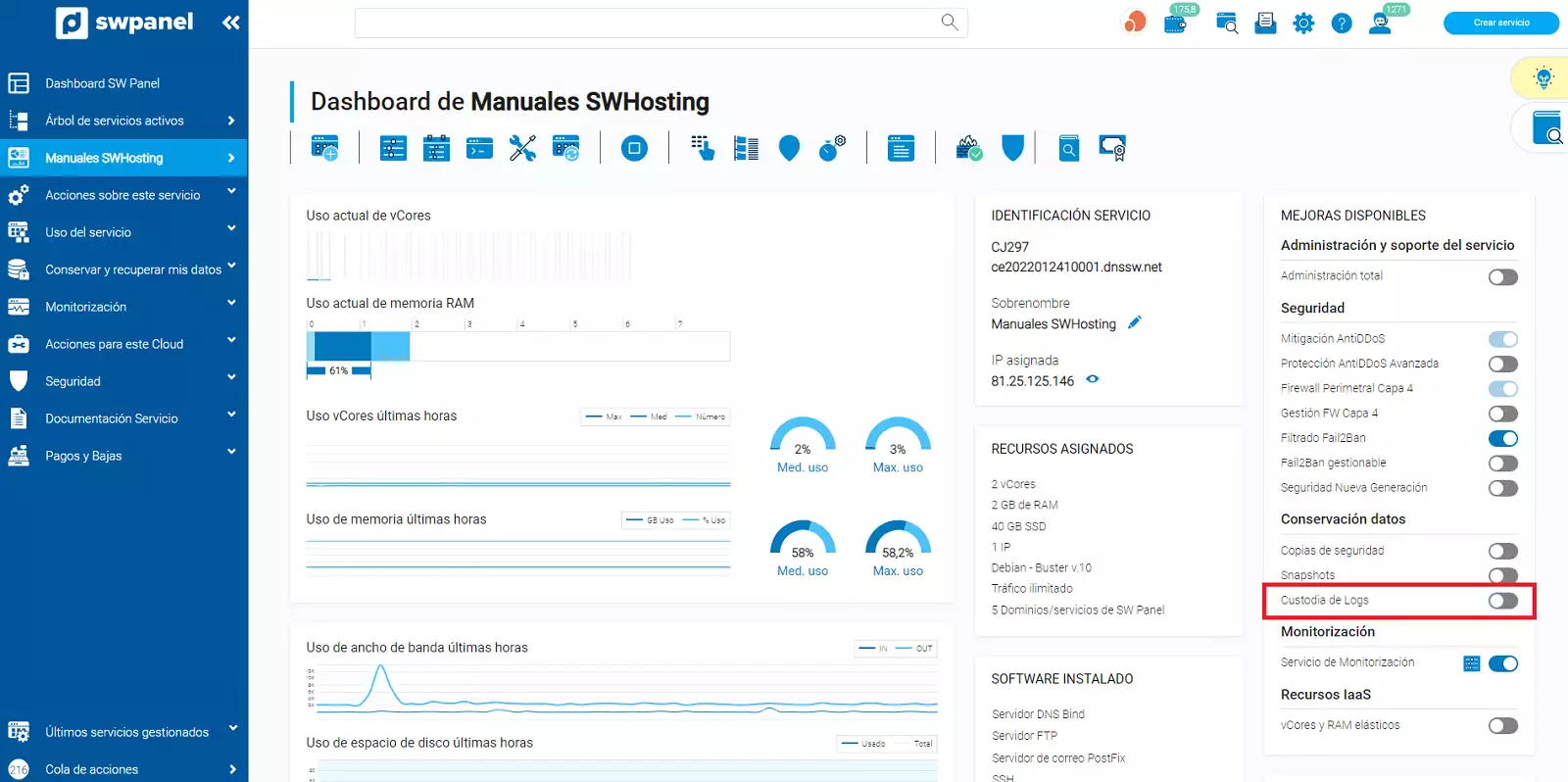
3. Debes aceptar la activación de la custodia de Logs marcando el checkbox "Activar Custodia de Logs en mi Cloud"
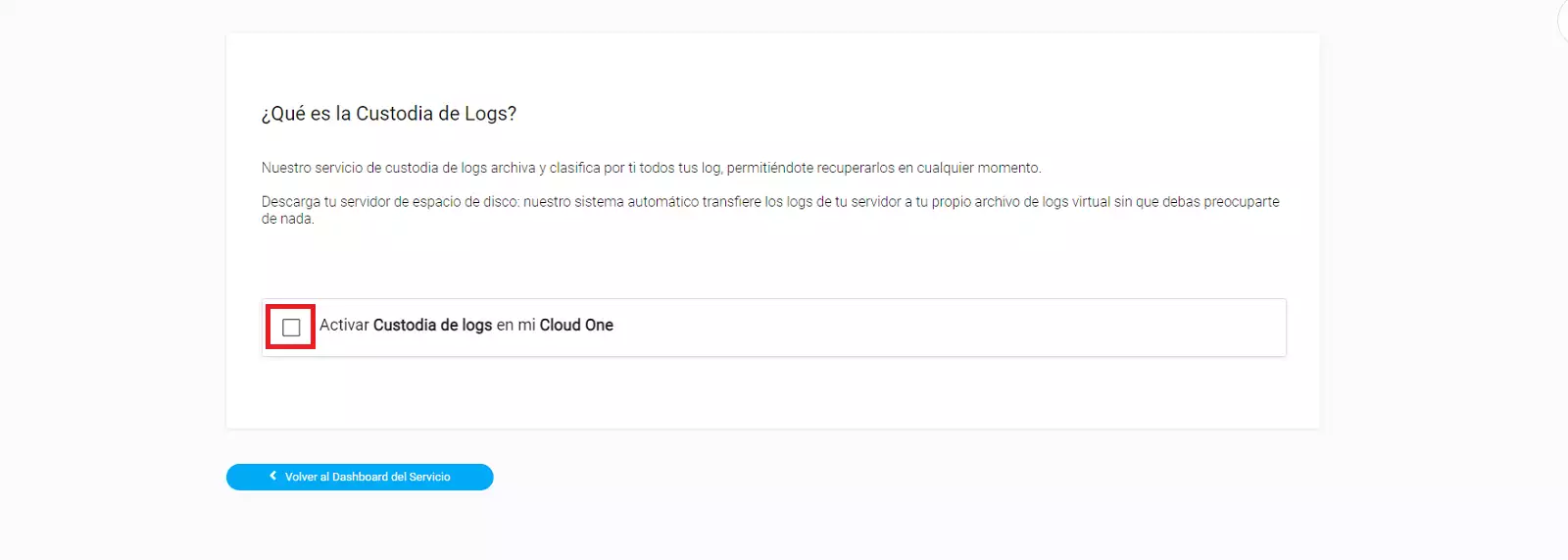
4. Para acceder a los logs custodiados en nuestro servidor centralizado, el sistema creará una cuenta de FTP (visualizarás los datos de conexión en el bloque de texto situado a la derecha), únicamente deberás escoger la contraseña para esta cuenta FTP.
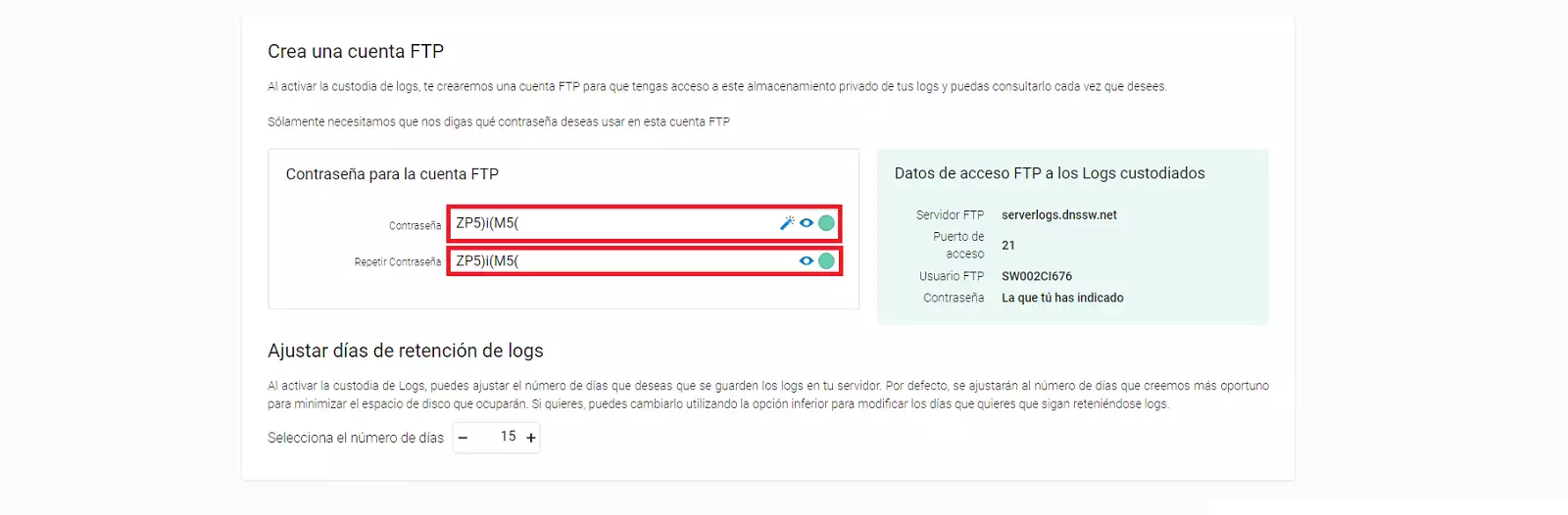
5. A continuación deberás aceptar la contratación del servicio, haciendo clic en el botón "Activar ahora"
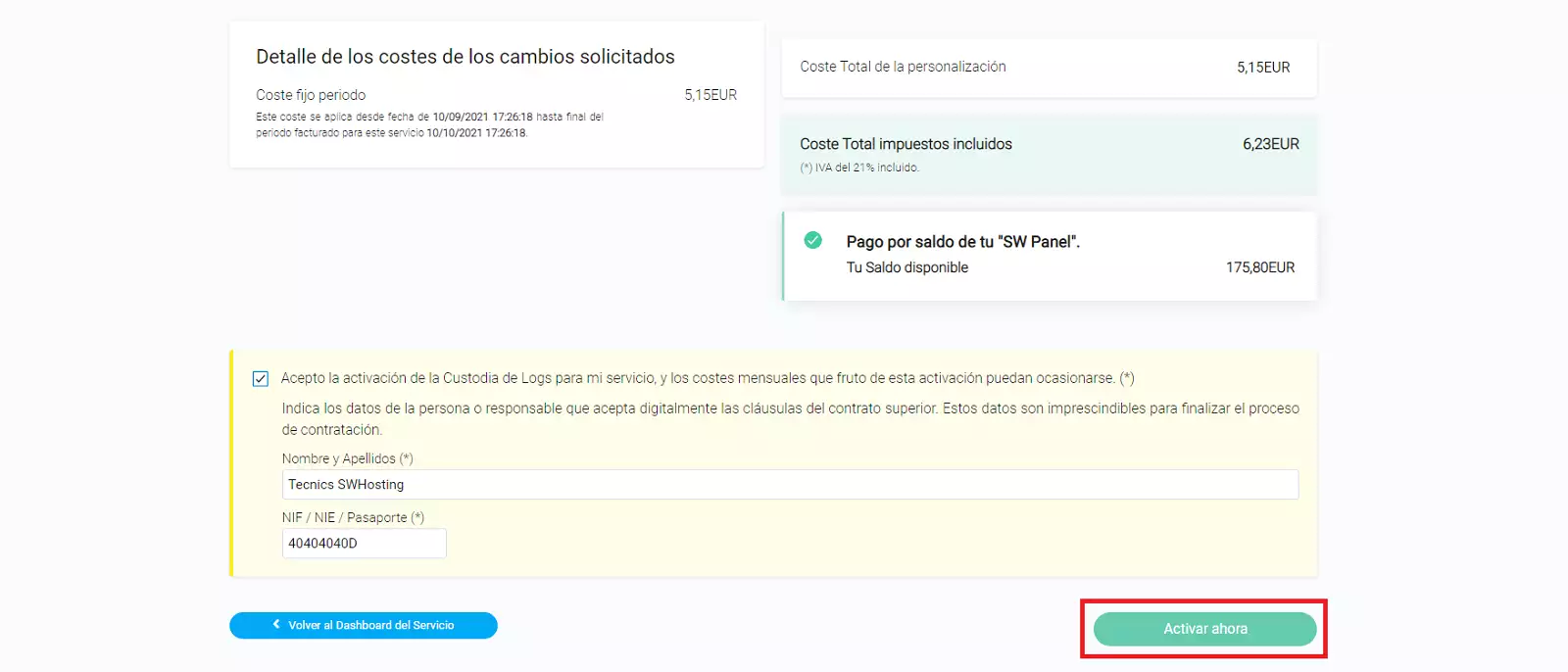
6. Una vez activada la custodia de logs de tu servidor Cloud, puedes configurarlo para que únicamente almacene internamente los logs del último mes, ya que el servicio de custodia de logs se encargará de guardar los de los últimos 365 días. De este modo, conseguirás reducir el espacio de disco de tu servidor Cloud ocupado por los logs.

Para acceder a tus logs custodiados deberás utilizar un cliente FTP con los datos de acceso y credenciales que has indicado en el punto 4. Una vez conectado al directorio a través de tu cliente FTP, podrás observar diferentes ficheros comprimidos en formato tar.gz y diferenciados por el nombre correspondiente a la fecha de creación de cada fichero.
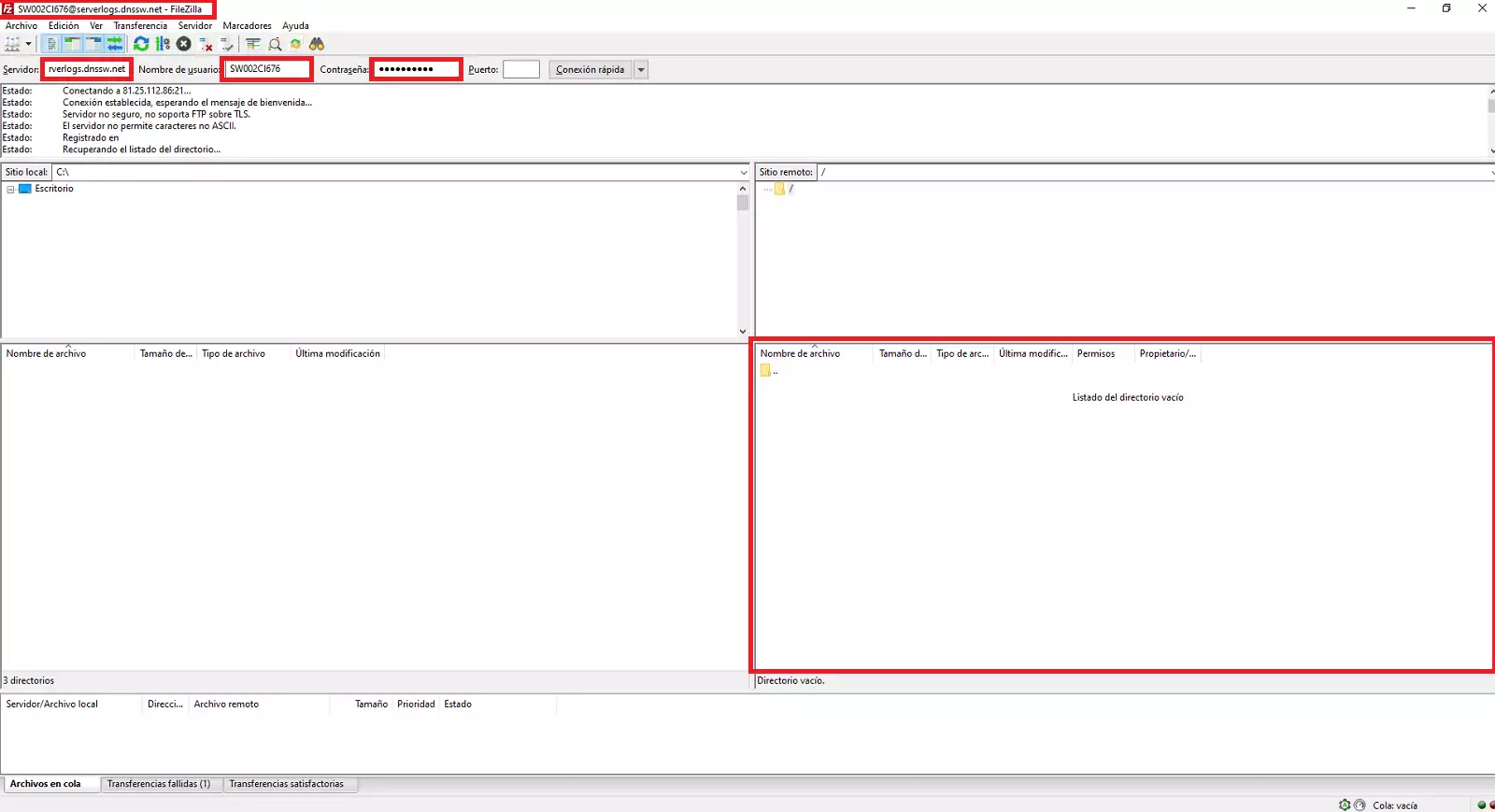
Una vez descargado el fichero correspondiente a la fecha en que desees recuperar los logs, podrás descomprimirlo y acceder a los directorios correspondientes a los logs de Correo, Web y FTP generados por el servidor en la fecha indicada.